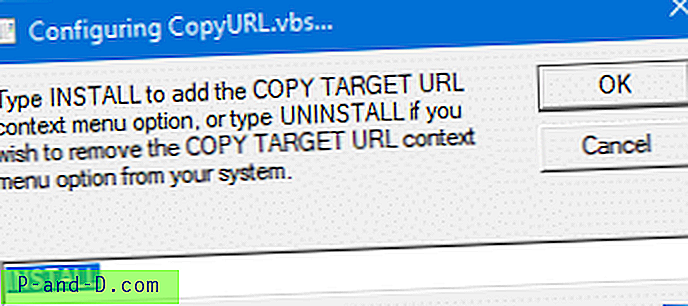Polecenie Kopiuj jako ścieżkę w menu prawym przyciskiem myszy jest niezwykle przydatne do szybkiego skopiowania pełnej ścieżki pliku lub folderu do schowka. Podobnie, w przypadku plików skrótów internetowych (.url), tutaj jest skrypt, który pozwala skopiować adres internetowy (URL) skrótu internetowego, poprzez menu prawym przyciskiem myszy.
Po wykonaniu kroków opisanych w tym artykule zobaczysz opcję menu kontekstowego Kopiuj docelowy adres URL po kliknięciu prawym przyciskiem myszy pliku skrótu internetowego (.URL). Kliknięcie tej opcji powoduje skopiowanie adresu internetowego skrótu do schowka Windows.

Dodaj polecenie „Kopiuj docelowy adres URL” do menu po kliknięciu prawym przyciskiem myszy
- Pobierz CopyURL.zip i zapisz na pulpicie.
- Wyodrębnij załączony plik skryptu
CopyURL.vbsna pulpit. - Przenieś plik CopyURL.vbs do katalogu Windows.
- Kliknij dwukrotnie CopyURL.vbs, aby go uruchomić.
- W wyświetlonym polu wprowadzania wpisz
INSTALL: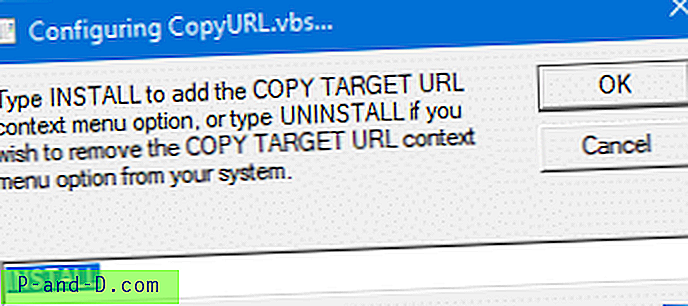
- Naciśnij enter. Otrzymasz komunikat potwierdzający.
Polecenie Kopiuj docelowy adres URL zostało teraz dodane do menu prawym przyciskiem myszy dla plików .url .
Jak usunąć opcję?
Aby usunąć opcję menu kontekstowego Kopiuj docelowy adres URL, kliknij dwukrotnie plik skryptu CopyURL.vbs w folderze Windows. Wpisz słowo UNINSTALL w polu wprowadzania, które zostanie wyświetlone. Po wyświetleniu komunikatu potwierdzającego po prostu usuń plik CopyURL.vbs z katalogu Windows.